?在通過U盤重裝系統的時候,我們都需要進行U盤啟動設置。不過U盤啟動設置界面都是英文,很多用戶看不懂,不知道怎么設置U盤啟動。那么下面就讓小編為大家帶來如何在BIOS中設置U盤啟動。
一般主板在開機的時都提示的,有一個快捷鍵是幫助你快速選擇開機啟動設備的,蔽日ESC或者F12什么按了之后會出現一個非常簡單的選項.比如DVD/CD什么的字樣,HD什么的字樣,根據不同的設備還是不一樣的.因此只要知道自己硬盤是什么名字就可以直接選擇。
?first boot device是把硬盤設成第一啟動
second boot device是把硬盤設成第二啟動
third boot device是把硬盤設成第三啟動
在first boot devi選擇 hard disk吧硬盤為第一啟動
HDD-0、HDD-1、HDD-2這些是比較老的主板
HDD后面的數字表示第幾塊硬盤,一共可接4個硬盤,順序從0開始,一直到3結束。分別是: HDD-0、HDD-1、HDD-2、HDD-3
一般機器,只有一塊硬盤。你說的選擇HDD-1時,桌面圖標很快就能出來,是你的硬盤接的線是用的的是第二個硬盤的接線,所以HDD-1數據速度會快一點 HDD-0是你用的第一個硬盤接線當它訪問第一個盤時沒有在訪問第二個硬盤你用的是第二個接口所以會慢一點選第二個直接訪問你的硬盤了就快一點了。
下面是一些BIOS的詳細設置:
設置方法一般都是在Advanced bios features一項里(老一點的主板在BIOS FEATURE SETUP里),然后選擇First Boot Device(也有主板叫Boot Sequence里)設置為CD-ROM即可。
如果是想使用USB啟動,可以選擇USB-HDD或USB-ZIP(根據USB啟動盤類型確定),現在的主板 啟動順序設置大同小異。選擇First Boot Device會彈出一個設備選擇框,里面有幾個選項(如下圖),選擇一般USB-HDD即可(決定于USB啟動盤的類型),當然你的U盤一定要是PE啟動盤或DOS啟動盤或帶其它引導程序的啟動盤才可以。
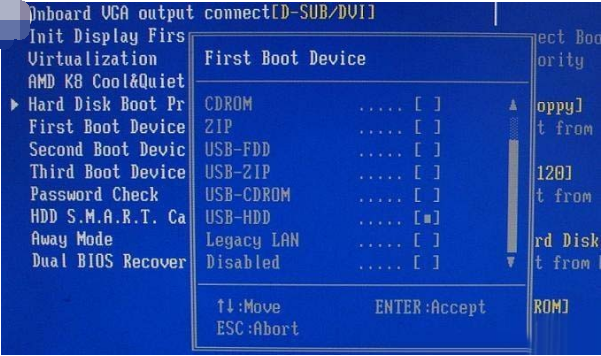
以上就是小編為大家帶來的如何在BIOS中設置U盤啟動。需要設置U盤啟動的用戶,可以參照上述方法進行U盤啟動設置。

